win10 iso刻录到u盘,本文教你如何迅速自制
Windows 10是美国微软公司研发的跨平台及设备应用的操作系统。是微软发布的最后一个独立Windows版本。Windows 10共有7个发行版本,分别面向不同用户和设备。截止至2018年3月7日,Windows 10正式版已更新至秋季创意者10.0.16299.309版本,预览版已更新至春季创意者10.0.17120版本
win10刻录到u盘该怎么办?无法正常使用,总不能放着作废吧?今天小编将教给大家解决win10刻录到u盘的方法,希望可以帮到大家
win10 iso刻录到u盘该怎么设置,身为电脑小白,一点专业知识都没有,那该怎么办?接下来将由小编给大家带来win10 iso刻录到u盘的相关教程。希望可以帮助到大家
win10 iso刻录到u盘
准备工具
4g以上的U盘一个
小白一键重装软件一个
电脑一台
下载好系统镜像
安装步骤
插入U盘
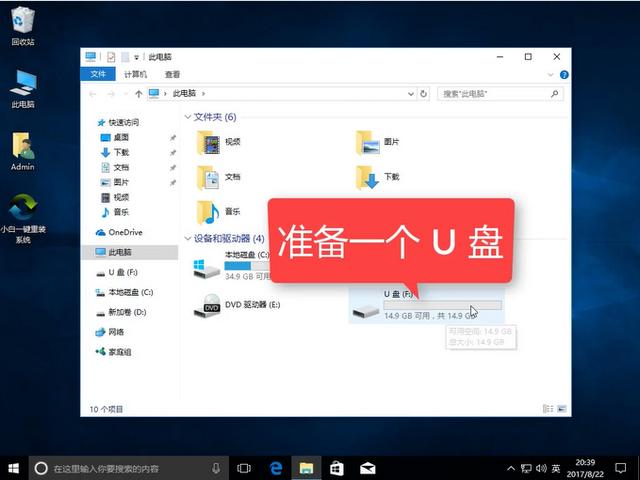
win10 iso刻录u盘图-1
打开小白软件,选择U盘模式的ISO模式,
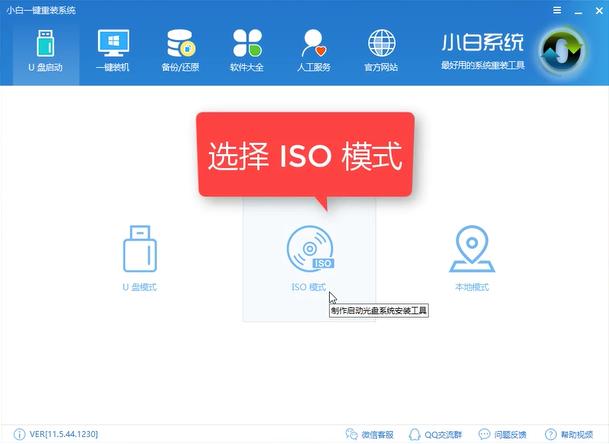
win10刻录到u盘图-2
点击生成ISO镜像文件
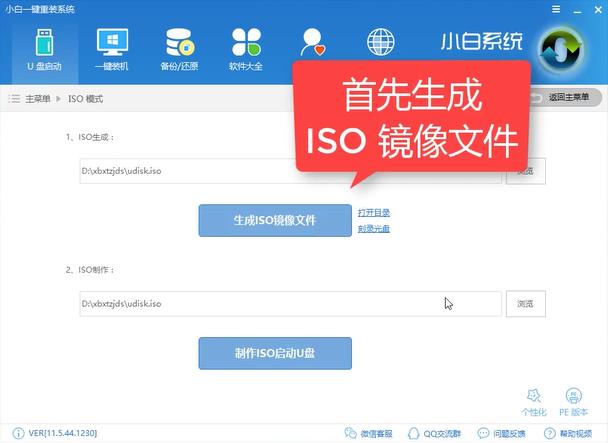
win10 iso刻录u盘图-3
选择高级版,点击确定
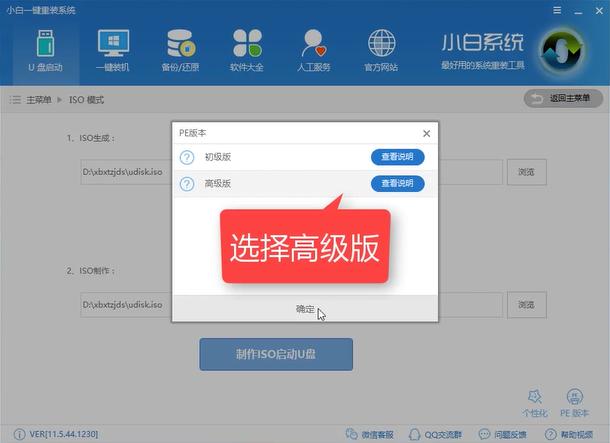
windows10 iso刻录到u盘图-4
软件下载PE文件
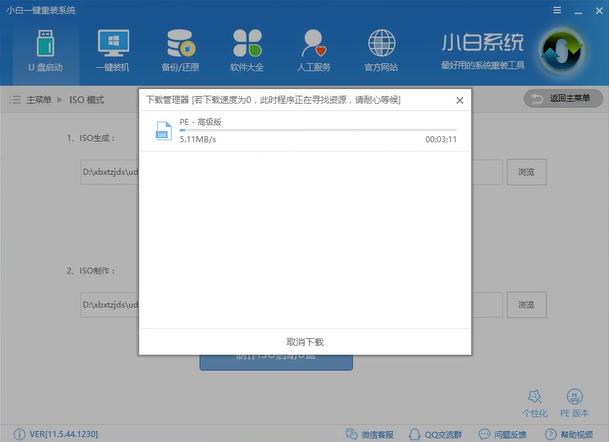
windows10 iso刻录到u盘图-5
文件生成完毕点击取消
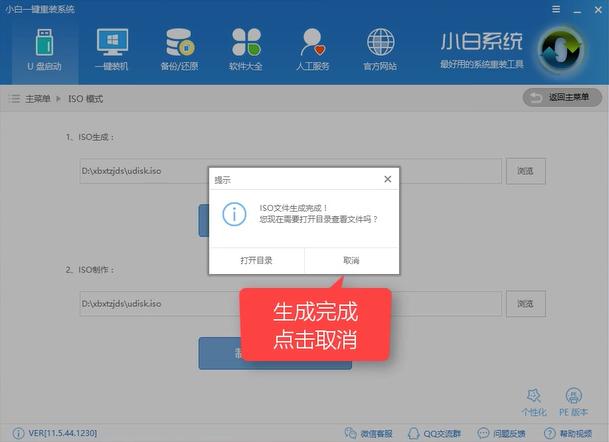
win10 iso刻录u盘图-6
接着选择ISO启动U盘
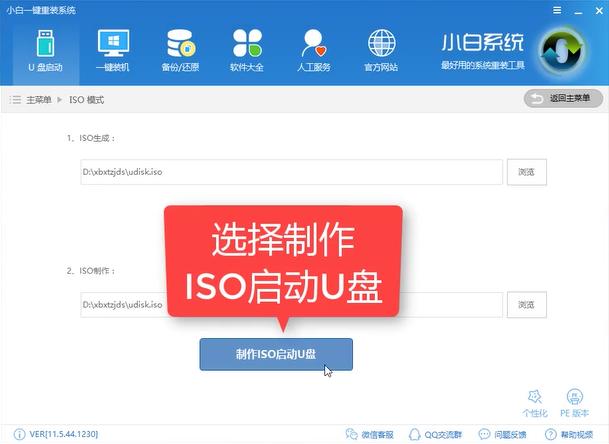
win10 iso刻录到u盘图-7
选择写入
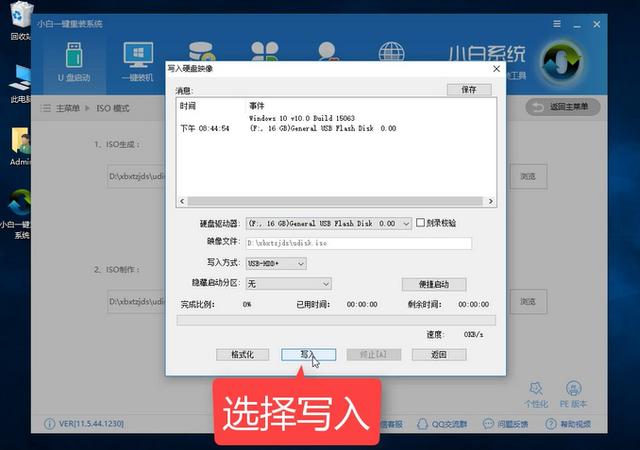
win10刻录到u盘图-8
等待制作
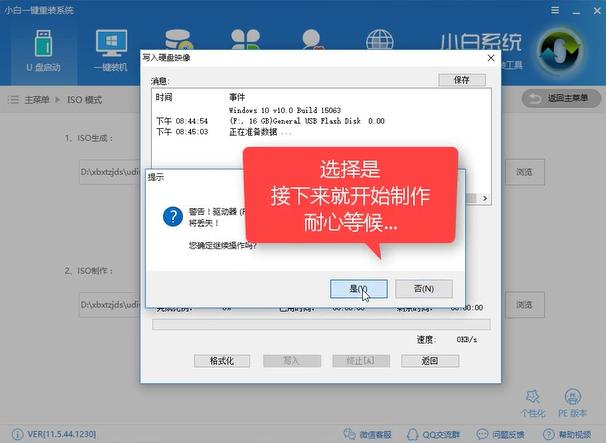
win10刻录到u盘图-9
制作完成,
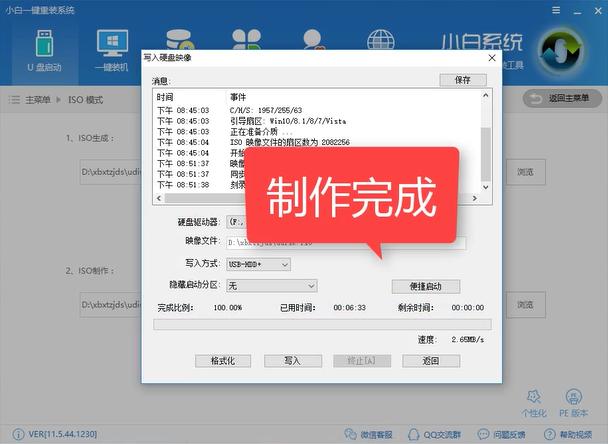
windows10 iso刻录到u盘图-10
点击返回关闭软件
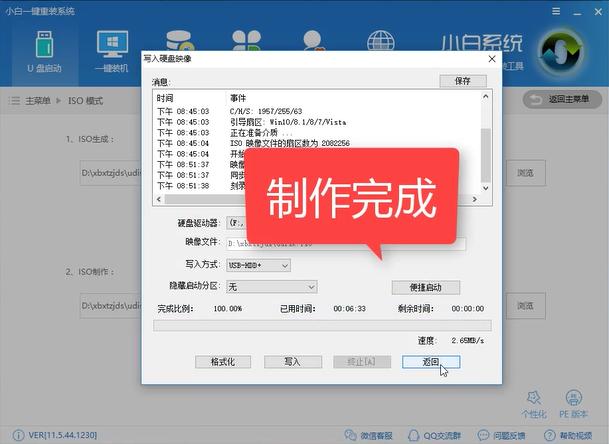
win10刻录到u盘图-11
打开我的电脑查看信息,再将win10系统镜像拷贝进PE即可
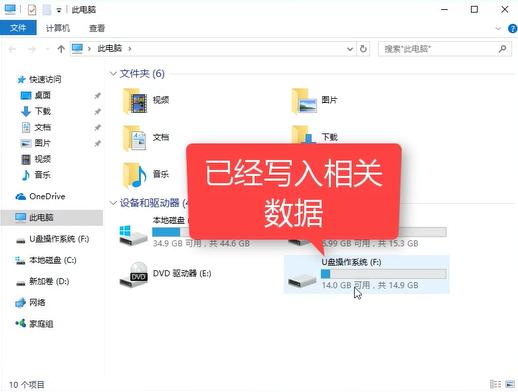
windows10 iso刻录到u盘图-12
以上就是win10 iso刻录到u盘的基本教程,希望可以帮助到你。
新技术融合:在易用性、安全性等方面进行了深入的改进与优化。针对云服务、智能移动设备、自然人机交互等新技术进行融合。Windows 10所新增的Windows Hello功能将带来一系列对于生物识别技术的支持。除了常见的指纹扫描之外,系统还能通过面部或虹膜扫描来让你进行登入。当然,你需要使用新的3D红外摄像头来获取到这些新功能。